Laptopok, függetlenül attól, hogy márkájú MacBooks vagyaz általános generációk, amelyek Linuxot vagy Windowsot futtatnak, nagy teljesítményűek. Sok esetben olyan nagy teljesítményűek, mint az asztali számítógépek, és helyükön használhatók. A laptopok további előnye, hogy az akkumulátorral működnek, és hordozhatóak, tehát gyakran jobb befektetés, mint egy asztali számítógép (hacsak nem hardcore játékos vagy). Ugyanolyan nagyszerű, mint egy laptop, ugyanakkor rendelkezik egy kisebb képernyővel, és sok felhasználó hajlamos egy külső kijelzővel használni őket. Ha inkább egy külső képernyőt használ a MacBook-val, és inkább csak a külső képernyőt használja, ha a laptop fedele be van csukva, akkor ezt a zárt képernyő mód engedélyezésével teheti meg.
Zárt képernyős mód engedélyezése
A zárt képernyő módnak nincs kifejezett kifejezésebeállítás MacOS-on. Azon kívül, hogy kizárólag a MacBook-ok számára működik, néhány feltételnek teljesülnie kell, hogy működjön. Ha ezek a feltételek teljesülnek, bezárhatja a MacBook-ot, és csak a külső kijelzőt használja.
Három feltételnek kell teljesülnie a zárt kijelző mód engedélyezéséhez.
Csatlakoztassa a külső billentyűzetet / egeret
Ha azt tervezi, hogy a MacBookot fedéllel használjazárva, nyilvánvalóan nem fogja tudni használni sem a billentyűzetét, sem a görgetőpadot. Ehhez külső billentyűzetet és / vagy egeret kell használnia. Ennek érdekében először csatlakoznia kell egy külső billentyűzettel vagy egérrel a MacBook-hoz. Bármelyik típus meg fog tenni; vezetékes vagy vezeték nélküli.

Csatlakoztassa a hálózati adaptert
Sajnos a zárt képernyőt nem engedélyezhetimódban, ha a MacBook akkumulátorról működik. Ezért kell csatlakoztatnia a hálózati adaptert, mielőtt a MacBook-t zárt fedéllel tudja használni. Ezen a területen a Windows 10 felülmúlja a macOS-t.
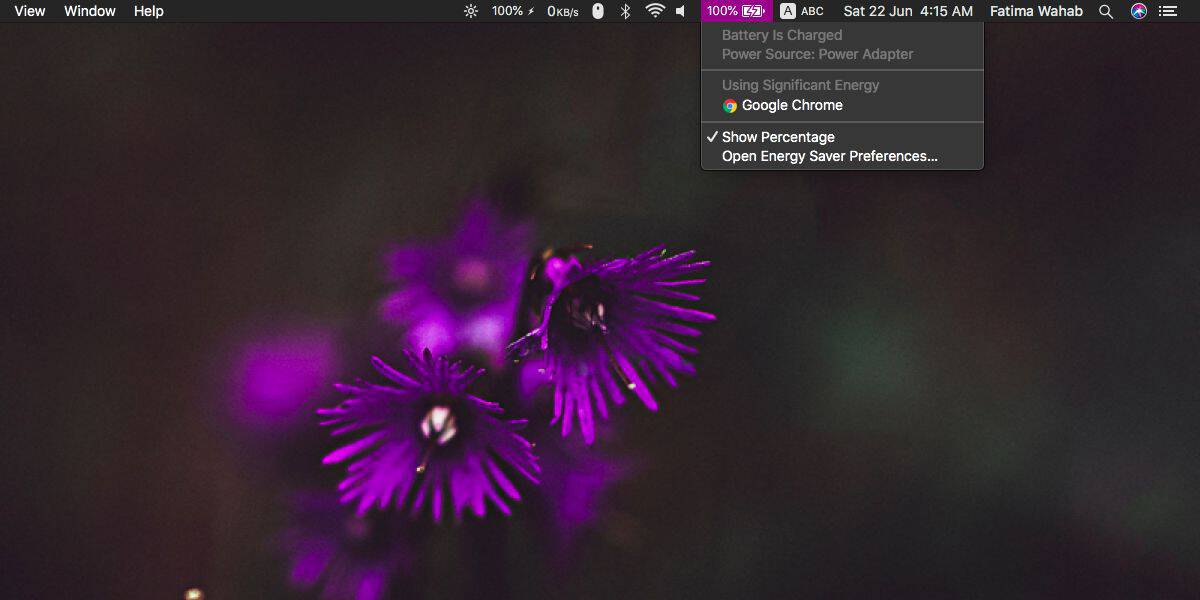
Csatlakoztassa a külső kijelzőt
Csatlakoztassa a külső kijelzőt, és ellenőrizzeelőször észlelték. Miután csatlakoztatta a külső kijelzőt, bezárhatja a MacBook fedelét, és a kijelző működni fog. A MacBook nem lép alvó üzemmódba, de a belső kijelző kikapcsol. Az asztalon csak egy képernyő lesz, azaz ez nem engedélyezi a többképernyős beállításokat. Ez azt jelenti, hogy amikor az egeret a képernyő szélére helyezi, az nem mozog a második kijelzőre.
Lépjen ki a zárt képernyő módból
Nagyon könnyű kilépni a zárt képernyő módból. Ha át akarja váltani a többképernyős beállításokat, akkor csak annyit kell tennie, hogy kinyitja a MacBook fedelét. A kijelző felébred, és elsődleges vagy másodlagos kijelzőként jelenik meg. Természetesen megváltoztathatja az elsődleges megjelenítést. A zárt képernyős módból való kilépéshez a hálózati adaptert vagy a külső egeret / billentyűzetet is leválaszthatja.













Hozzászólások